今天小编为大家带来的是如何使用Sketchup展开工具,想必有小伙伴已经为这个问题苦恼很久了,下面就跟随小编一起来看看解决办法吧。
窗口>扩展仓库. 首先,打开要在Sketchup中展开的任何模型.单击顶部菜单栏中的扩展仓库按钮.如果由于任何原因没有酒吧,您仍然可以通过导航到“窗口”并选择“扩展仓库”来访问它。
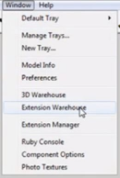
搜索“展开”. 将会弹出一个新窗口.使用左上角的搜索栏搜索“展开”.如果您还没有帐户,则必须创建一个帐户才能下载扩展.这很简单,它将使您能够使用像这样的出色工具。
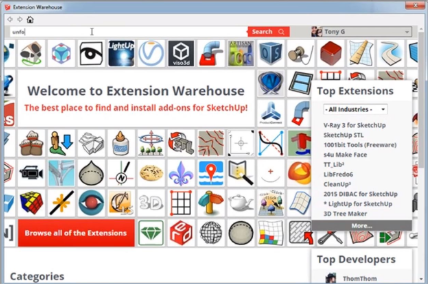
展开并展平脸部. 单击“展开和展平面”选项.打开时,如果尚未登录,则必须登录.然后使用右上角的红色安装按钮进行安装。窗口左侧的图像说明了该工具如何将3D模型转换为平坦的平面。
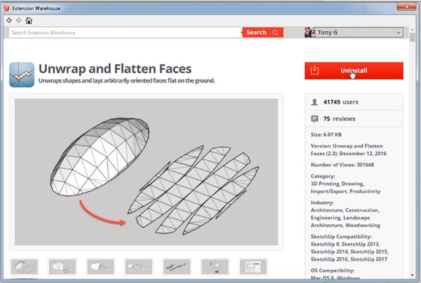
右键单击>展开和展平面>展开并展平. 安装扩展程序后,只需单击一个按钮即可使用Sketchup展开工具!右键单击3D模型,然后将鼠标悬停在“展开和扁平化的面”上,选择“展开和扁平化”.可能会弹出一条消息,警告您可能发生错误.不用担心,只需按“确定”继续。
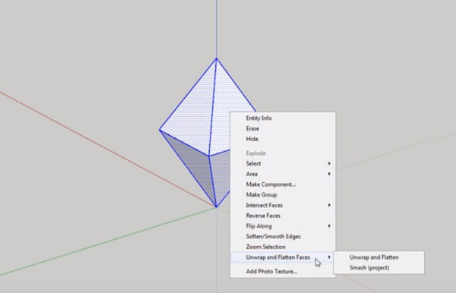

而已!您已经成功使用了Sketchup展开工具,现在可以打印出3D模型的展平版本了!如果需要,可以使用线条工具在脸部边缘添加标签.这将为印刷版本提供另一个用于粘合或粘贴的表面,并使模型更安全.确保凸耳的角度大于45度,以便您可以轻松将其塞在其他面下!打印后,只需沿连接每个平面的线折叠即可创建3D模型。
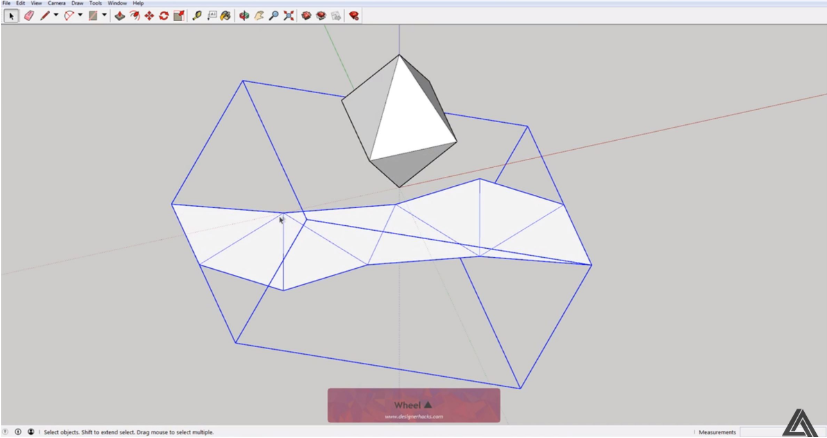
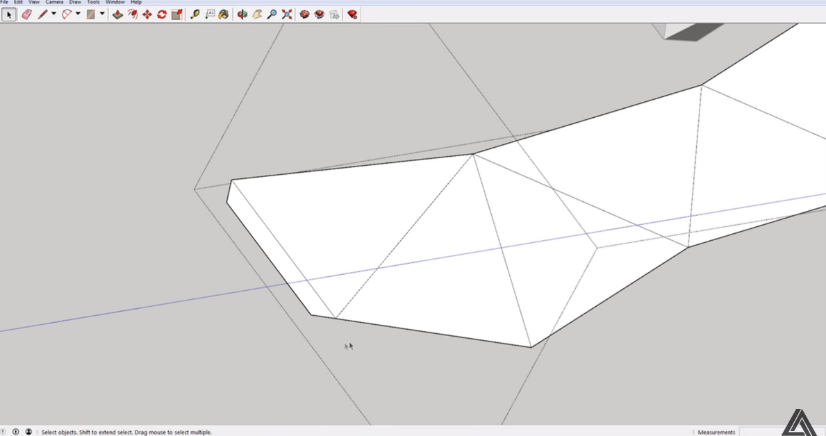
今天的分享就到这里了,小伙伴们可以跟着教程尝试自己操作一下哦。



















